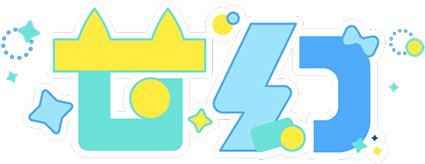【教程】7-zip 简单食用 手把手教学
第一步、学习

滚轮上下滚动,即垂直滚动
按住shift,滚轮上下滚动,即水平滚动
不知道什么是shift的,看看下面的键盘
左键单击打开 7-Zip
通常是蓝色的,不过有些网站会进行更改(有下划线,光标变“手掌”就是可以点的意思)
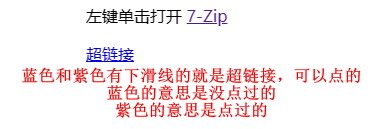
网址栏输入网址后回车 https://www.7-zip.org/
先删除之前的,再输入
删除按backspace或delete,详细看下面的键盘
网址栏是顶栏的下方,收藏夹的上方,显示网址的地方

光标是你操作鼠标,光标就会移动
符号要英文的
在屏幕右下角找到这里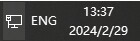
左键单击你的输入法图标
会出现这个图片所示
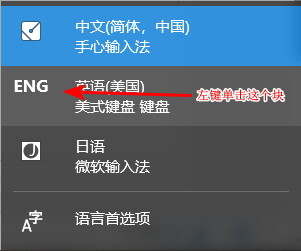
切换成这个 ENG 在输入符号就是英文的
要输入的上面那个网址有两个难题
第一个符号怎么打
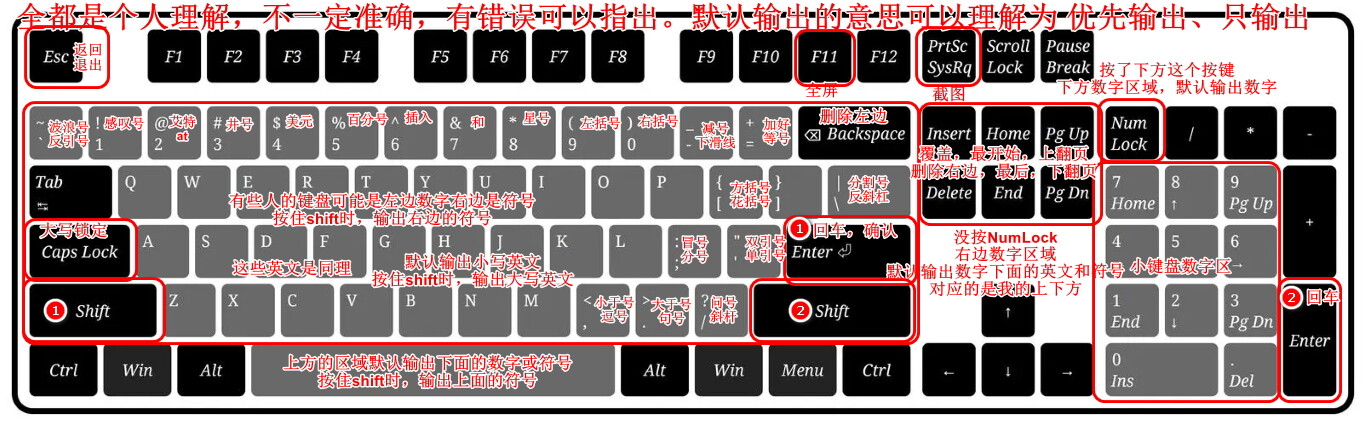
第二个英文怎么打
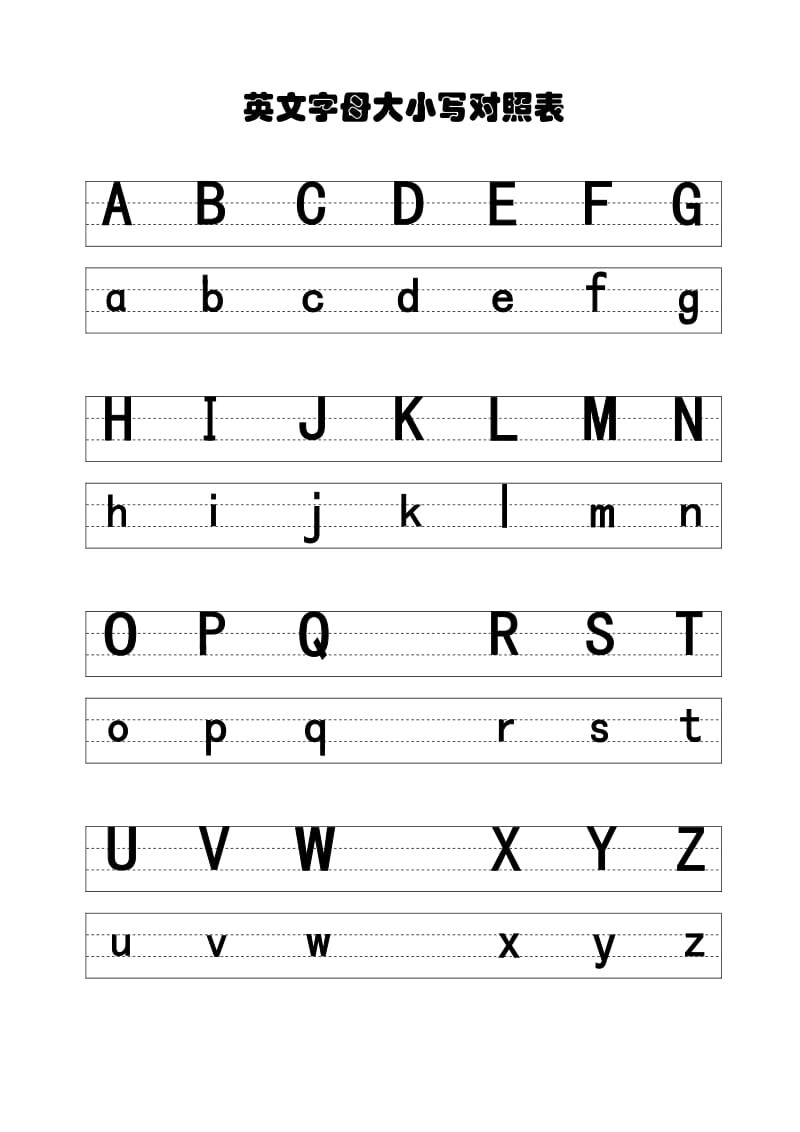
图片看不清,把光标移动至图片上方,在右键出现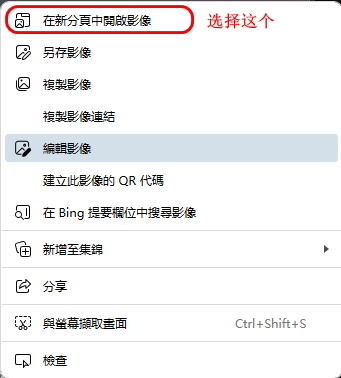
在顶栏打开刚刚打开的标签页,再把光标移动至图片上方,光标会变成![]()
如果没有,按住CTRL,然后滚轮上下滚动,就能放大
不知道什么是CTRL,看看上面的键盘
第二步、下载并安装
打开网站后
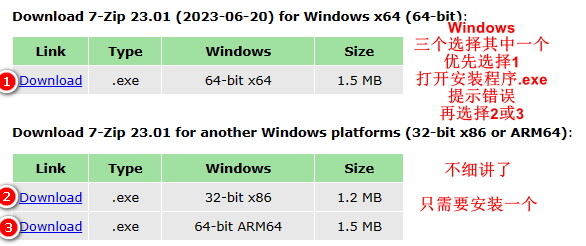
看不懂英文,这里推荐一下Edge的网页在线翻译,免费不用翻墙,直接用无需插件
下载完成后
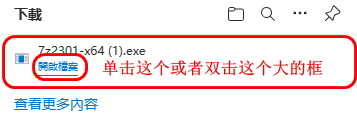
打开程序后
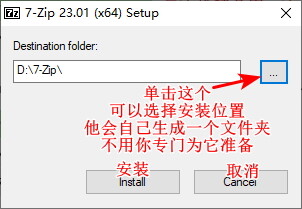
安装完成后
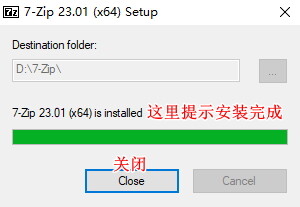
看不懂英文,这里推荐一下网易有道翻译免费的屏幕翻译
当然也可以在网上找一下 离线OCR 或 网易有道翻译 的绿色版
小技巧
按住鼠标左键选择文字可以高亮,在下面试试吧
你看不见我我前面有字,后面也有哦你是 .
第三步、正式使用
找到 7-zip 并打开
按一下win键,或者手动在桌面找到 并点击
并点击
然后输入7zip
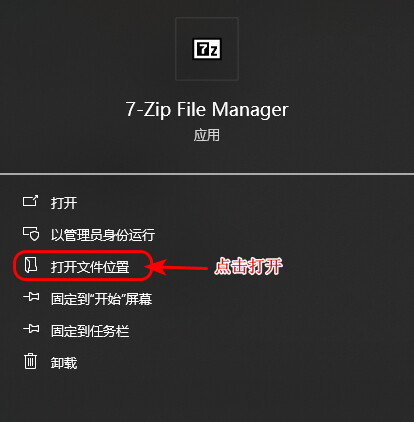
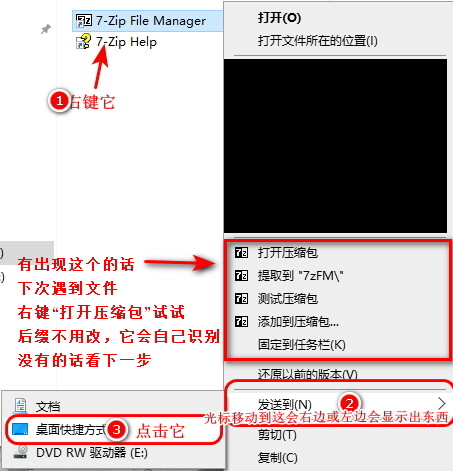
然后在桌面双击打开 7-zip
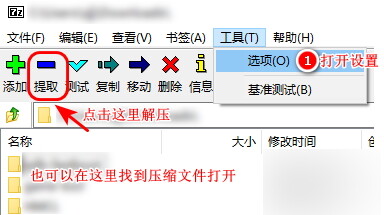
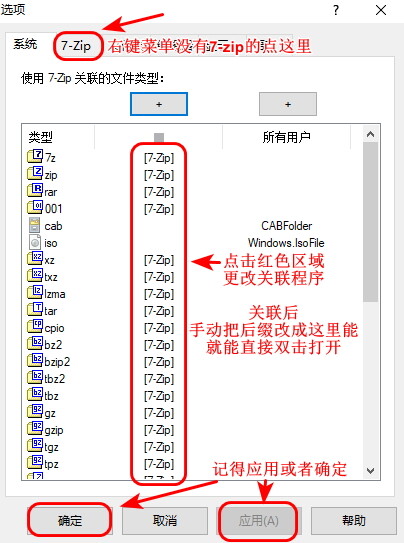
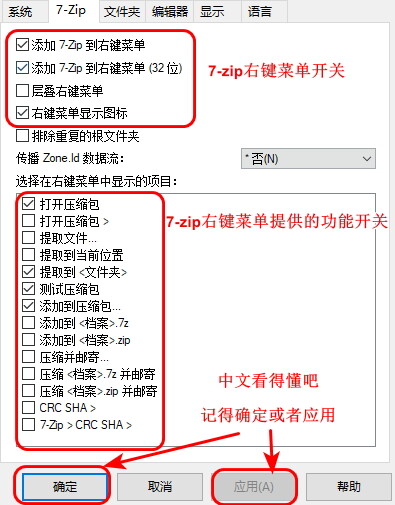

分卷也没什么难的,全部下载完,打开第一个就行
.7z.001没设别就改成.7z 都是头,没啥影响
分卷特点最后一个文件小些,其他文件一样大
————————————————————
(应该没有完全整齐的分卷文件吧)
缺点就是每个分卷,都会增加网络传输波动导致的文件损坏
造成的误解这个分卷文件明明一样的步骤,为什么就这个分卷打不开,还提示解压密码有问题
(是这样吧?)
————————————————————
.exe的自解压文件,解压完后会跳到网站的话,直接右键用7-zip”打开压缩包”
(应该”都”不会触发跳转程序吧?)甲
————————————————————
7-zip的最后解决办法,用 winrar
————————————————————
我认为唯一的缺点是不能记住 常用解压密码(不够效率)
用 ditto 固定解压密码 勉强能弥补